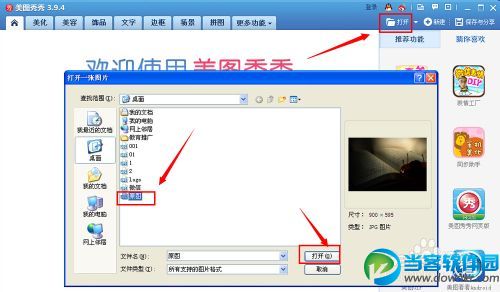美图秀秀怎么压缩图片大小 美图秀秀压缩图片教程
2016-12-17
软件教程
来自:
未知
|
小编课堂开课啦!今天给大家带来的是美图秀秀怎么压缩图片大小的教程哦。首先要把图片用美图秀秀打开,有两种方法,一是右击图片用美图秀秀打开,二是打开美图秀秀后在打开按钮那里选择图片: 打开图片在美图秀秀后,点击右上角的“保存与分享”: 在打开窗口下面可以看到有个“画质”文字: 这里需要注意下,画质不要调的太小了,不然非常不清晰,具体可以调整到你想要的图片大小时保存后点击看看图片是否还清晰。 原图是179KB,我调整画质后是30.5KB,这是同时打开后的效果图: 可以看到并没有太大变化,说明此次压缩图片还是成功的。 还有一种是改变图片的尺寸来改变图片的大小,用美图秀秀右上角的“尺寸”选项: 可以在里面自己改变尺寸(自己定义长宽比的就把那个锁定选项前面勾去掉),也可以按里面定义好的大小图尺寸选项: 选择好后点击应用,可以看到图片变小了,然后再点击保存与分享按钮,点击画质那里时,可以看到高画质的图片但图片大小也已经是很小了: 以上就是用美图秀秀压缩图片大小的两种方法,非常简单实用的,希望能帮助到大家! 如果大家想了解更多关于软件最新资讯,请持续关注本站,本站小编将在第一时间为大家带来最好看、最有趣、最新鲜的软件资讯。更多精彩内容,尽在当客下载站。 |